Създаване и управление на шаблони за Word 2019

Научете как да създавате и управлявате шаблони за Word 2019 с нашето ръководство. Оптимизирайте документите си с персонализирани стилове.
Повечето документи на Word 2013 не съдържат текстови заместители, така че вие сами решавате какво да въведете. За щастие можете лесно да въвеждате и редактирате текст в Word.
Когато пишете в Word, точката на вмъкване автоматично се премества на следващия ред, когато ви свърши място в дясното поле. Не е нужно да натискате Enter, за да прекъснете всеки ред ръчно. Единственият път, когато трябва да натиснете Enter, е когато искате да започнете нов абзац.
Можете да натиснете клавиша Delete, за да изтриете текст вдясно от точката на вмъкване, или да натиснете клавиша Backspace, за да изтриете текст вляво от точката на вмъкване. За да изтриете повече от един знак наведнъж, изберете блока от текст за изтриване и след това натиснете Delete или Backspace.
Можете също да изберете някакъв текст и след това да въведете върху него. Когато пишете след избиране на текст, избраният текст се заменя с това, което въвеждате.
В Word натиснете Ctrl+N, за да стартирате нов празен документ.
Въведете следния текст в документа:
Скъпа Карън:
Флорида със сигурност е далеч от дома и въпреки че се наслаждаваме на пътуването си, с нетърпение очакваме отново да се приберем у дома с нашите добри приятели.
Прекарваме си страхотно на нашата почивка. Времето беше перфектно. Елрой и Джордж събираха миди, а Джуди и аз се наслаждавахме на басейна.
Щракнете три пъти върху последния абзац, за да го изберете.
Щракнете и плъзнете абзаца нагоре, след което го пуснете между другите два абзаца (точно под поздрава).

Щракнете двукратно върху името Karen в първия параграф и въведете Rosie.
Щракнете, за да преместите точката на вмъкване след думата Флорида в последния абзац. Натискайте клавиша Backspace, докато цялата дума бъде изтрита, и след това въведете California.
Използвайте клавишите със стрелки, за да преместите точката на вмъкване преди черупките във втория параграф от тялото на буквата, след което въведете sea.
Документът прилича на следното.
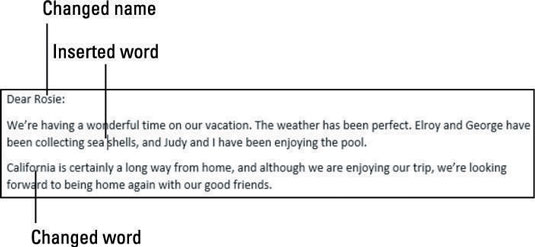
Запазете документа.
Научете как да създавате и управлявате шаблони за Word 2019 с нашето ръководство. Оптимизирайте документите си с персонализирани стилове.
Научете как да настроите отстъп на абзаци в Word 2016, за да подобрите визуалната комуникация на вашите документи.
Как да блокирам Microsoft Word да отваря файлове в режим само за четене в Windows Microsoft Word отваря файлове в режим само за четене, което прави невъзможно редактирането им? Не се притеснявайте, методите са по-долу
Как да коригирате грешки при отпечатването на неправилни документи на Microsoft Word Грешките при отпечатването на документи на Word с променени шрифтове, разхвърляни абзаци, липсващ текст или изгубено съдържание са доста чести. Въпреки това недейте
Ако сте използвали писалката или маркера, за да рисувате върху слайдовете на PowerPoint по време на презентация, можете да запазите чертежите за следващата презентация или да ги изтриете, така че следващия път, когато го покажете, да започнете с чисти слайдове на PowerPoint. Следвайте тези инструкции, за да изтриете чертежи с писалка и маркери: Изтриване на линии една в […]
Библиотеката със стилове съдържа CSS файлове, файлове с разширяем език на стиловия език (XSL) и изображения, използвани от предварително дефинирани главни страници, оформления на страници и контроли в SharePoint 2010. За да намерите CSS файлове в библиотеката със стилове на сайт за публикуване: Изберете Действия на сайта→Преглед Цялото съдържание на сайта. Появява се съдържанието на сайта. Библиотеката Style се намира в […]
Не затрупвайте аудиторията си с огромни числа. В Microsoft Excel можете да подобрите четливостта на вашите табла за управление и отчети, като форматирате числата си така, че да се показват в хиляди или милиони.
Научете как да използвате инструменти за социални мрежи на SharePoint, които позволяват на индивиди и групи да общуват, да си сътрудничат, споделят и да се свързват.
Юлианските дати често се използват в производствени среди като времеви печат и бърза справка за партиден номер. Този тип кодиране на дата позволява на търговците на дребно, потребителите и обслужващите агенти да идентифицират кога е произведен продуктът и по този начин възрастта на продукта. Юлианските дати се използват и в програмирането, военните и астрономията. Различно […]
Можете да създадете уеб приложение в Access 2016. И така, какво всъщност е уеб приложение? Е, уеб означава, че е онлайн, а приложението е просто съкращение от „приложение“. Персонализирано уеб приложение е онлайн приложение за база данни, достъпно от облака с помощта на браузър. Вие създавате и поддържате уеб приложението в настолната версия […]








